こんにちは、ユキです^^
個人のオリジナルブログサイトや会社のホームページを作りたいけど、
プログラミングの知識が無いから自分では作れない。
だからと言ってプログラマーに依頼すると時間もお金もかかるし、
で作りたいけど作れないままにしちゃってるケースって多いんじゃないかしら。
確かに少し前まではプログラミングを知識が無いとWebサイトなんて作れなかったから、
会社のホームページなんかを作るにはプログラマーに依頼するしかなかったのよね。
でも現在ではプログラミングの知識が無くても、
「ノーコード」というツールを使えば誰でもWebサイトが作れちゃうのよ。
そこでノーコードとはどんなツールなのか、数あるノーコードが使えるサービスで
一番使い勝手が良いのはどれかなどについて詳しく見ていくわね。
いまやWebサイト作成に欠かせないノーコード
「ノーコード」はWebサイトなどを作るためのツールで、
プログラミングの知識を必要としないのよ。
Webサイトなんかを作ろうと思ったら、
通常は「C言語」や「Java言語」などのプログラミング言語でコードを書く必要があるわ。
簡単に言うと、コンピューターが理解できるプログラミング言語という言葉を使って、
Webサイトなどの仕様書を書いてやるのよ。
そうするとコンピューターはその仕様書に従って、
ユーザーが思った通りの挙動をするWebサイトを作り上げるって感じかしら。
それに対してノーコードは、
・文字の大きさや色を変える
・文字が右から左に流れる
・リンクをクリックすると指定ページにジャンプする
などの本来はコードを書く必要があるものが事前に部品として用意されてるのね。
だから用意されてる部品から必要なものをチョイスして組み合わせるだけで、
Webサイトが作れちゃうってわけ。
部品を組み合わせるだけなので、Webサイトを作るのにプログラミング言語が
分からなくても問題無いし、プログラミング言語を勉強する必要もないのよねぇ。
ノーコードはWebサイトを作る過程が見られる
ノーコードを使えば、
Webサイトができあがっていく過程を見ながら作業することができるの。
プログラミングコードってただの文字列だから、
Webサイトを作ってる最中は文字列とにらめっこしてるだけになるわ。
なので作ったWebサイトが思った通りになってるか確認するには、
作業を止めて実際にWebサイトを起動させる必要があるのよ。
もし思った通りのWebサイトになってなければ、また文字列が並ぶ画面に戻って
コードを書き直して、再度Webサイトを起動させて挙動を確認するってことを
しなきゃいけないってわけ。
ところがノーコードだと、実際のWebサイトの画面上に部品を組み合わせていくから、
常にできあがりを確認しながら作業できるのね。
例えばWebサイトの文字の色を変えるには、従来は文字色を変えるコードや色を
指定するコードを書いて、Webサイトを起動して文字色が変わってるか思い通りの色に
なってるかを確認するの。
ノーコードでは文字色を変えるための部品が用意されてるから、
それを文字色を変えたい部分にはめ込むだけでOKなのよ。
しかも思い通りの文字色じゃなかったら、
はめ込んだ部品を外して別の部品をはめ込めば良いだけ。
これなら誰でもWebサイトが作れそうだし、
Webサイトを作るのにかかる時間も短くて済みそうよね。
ノーコードは誰でも使ったことがある?
Webサイトを作ったことが無い人でも、
ノーコードは使ったことがあるケースが結構多いのよ。
例えばTwitterで他の人のツイートを引用してリツイートするでしょ。
本来他の人のツイートを自分のツイートに貼り付けるには、
膨大なコードを書く必要があるんだけど、Twitterだとボタン1つでできちゃうわよね。
他にもブログを書く時に文字の色や大きさを変えたりするのも、
ボタン1つ押すだけでできるわ。
これは、SNSなどに用意されてるリツイートしたり文字の色や大きさを変える部品を
使って、他人のツイートを自分のツイートに貼り付けたりブログの文字を
装飾したりしてるのよ。
厳密に言うとこれはノーコードじゃないんだけど、ノーコードを使えばリツイートや
ブログの文字を装飾する感覚でWebサイトが作れるってことなの。
多くの子供がノーコードを使ってゲームを作っている
恐らく意識はしてないけど、実は多くの子供(だけでなく大人も)はノーコードを使って
ゲームを作ったことがあるはずなのよ。
家庭用ゲーム機のNintendoSwitchで発売された「スーパーマリオメーカー」って
ゲームがあるじゃない。
このゲームでは、あらかじめ用意されてる敵キャラやブロックなどの部品を
自由に画面内に配置することで、オリジナルのスーパーマリオのステージが
作れるようになってるわ。
用意されてる部品を使って何かを作るって、完全にノーコードと同じでしょ。
もう少し上の世代のスーパーマリオメーカーをプレイしたことがない人でも、
スーパーファミコンやプレイステーションで「RPGツクール」ならプレイしたことが
あるんじゃない?
このRPGツクールもスーパーマリオメーカーと同じで、
ゲーム内に用意されてる部品を使ってオリジナルのRPGが作れるのよ。
「コードを書かなくてもノーコード自体が難しそう」と思ってる人も居るかもしれないけど、
スーパーマリオメーカーやRPGツクールと同じようなものと考えれば
簡単に思えてくるんじゃないかしら。
ノーコードで作ったWebサイトのセキュリティには不安あり?
ノーコードを使うことで簡単にWebサイトが作れるんだけど、ノーコードで作った
Webサイトには多少セキュリティ面の不安があると言われることがあるの。
多くのノーコードツールはWebサイトの制作から公開、運用まで一括でできるため、
Webサイトのセキュリティはノーコードツールのプラットフォームに依存することになるわ。
要するに、ノーコードツールを提供しているサービスが
いかにちゃんとセキュリティ対策を施してるかにかかってるってこと。
プラットフォームのセキュリティ対策がいい加減だと、
いくらWebサイトにセキュリティ対策を施してもあんまり意味が無くなっちゃうのよ。
またプラットフォームのセキュリティ対策がある程度しっかりしてても、
同じノーコードツールで他の人が作ったWebサイトのセキュリティ対策が甘々だと、
そこから悪意ある第三者の侵入を許すかもしれないわ。
プラットフォームへのセキュリティ依存や他のユーザーによるセキュリティリスクが
あるから、ノーコードで作ったWebサイトはセキュリティ面に不安があるって
言われるわけ。
ただノーコードを提供する側もその辺りは分かってて、
ノーコードツールのプラットフォームのセキュリティ対策は日に日に強化されてるの。
それにコードを書いて作ったWebサイトでも、しっかりとしたセキュリティ対策を
施してないとノーコードで作ったWebサイトよりセキュリティリスクに脆弱だったりするわ。
だからノーコードで作ったWebサイトでも、しっかりとセキュリティ対策を施してれば、
特別セキュリティリスクが高いってわけでもないのよね。
ノーコードが使えるサービスにはどんなものがある?
ノーコードが使えるサービスって実は結構あって、代表的なものだけでも
・WordPress
・STUDIO
・Wix
・Jimdo
・ペライチ
などがあるわ。
いずれもWebサイトを作るのに適したノーコードが使えるサービスなんだけど、
それぞれに違った特徴があるのよ。
それじゃあそれぞれどういった特徴があるサービスなのかを詳しく紹介していくわね。
全ての機能が無料で使えるWordPress
「WordPress」の最大の特徴と言って良いのが、
無料プランでほぼ全ての機能が使えるってことよ。
他のノーコードが使えるサービスにも無料プランや無料体験版があるんだけど、
使える機能が限られてる場合がほとんどなの。
なので思い通りのWebサイトを作るには有料プランを使わざるをえなかったり
するんだけど、WordPressなら無料プランでも思い通りのWebサイトが作れるわ。
またブログはもちろん
・メディア系サイト
・企業サイト
・ECサイト
などあらゆるタイプのWebサイトが作れるのもWordPressの強味ね。
他のサービスは特定タイプのWebサイトを作るのに特化してたりするから、
複数のサイトを作ろうと思ったら複数のサービスを使わなきゃいけなかったりするわ。
でもWordPressなら1つで色んなタイプのWebサイトが作れるから、
Webサイトを作りたいならとりあえずWordPressを選べば良いって感じよ。
さらにWordPress自体が日本語に対応してるし、
WordPressの使い方に関する日本語の情報も手に入りやすいのね。
他のサービスは英語表記で日本非対応だったりして、
使い方などの情報も日本語のものが手に入りにくいかったりするから、
使いやすさの点ではWordPressが1歩リードって感じなのよ。
拡張しやすいが、思い通りのWebサイトを作るには拡張が必須になることも
WordPressの特徴には「拡張しやすい」ということもあって、
WordPressに無い部品もコードを書くなどして作ることができるわ。
また無料のプラグインも多く用意されてて、プラグインを使って機能を拡張して
より本格的なWebサイトを簡単に作ることもできたりするのよ。
ただ拡張しやすい反面、Webサイトを作るのに拡張が前提になってたりするのは
ちょっとデメリットになっちゃうわ。
実際にWordPressに用意されてる部品はシンプルなものが多くて、
ちょっと凝った装飾を施そうとすると拡張が必要なのよねぇ。
有料プランに切り替えて使える部品を増やすか、
自分でコードを書いて部品を増やすしかないの。
なので場合によってはお金を払うかプログラミングを勉強するかしないと、
WordPressでは思い通りのWebサイトが作れないってことも無いとは言えないのよ。
サーバーとドメインの調達が必要
個人的にはノーコードが使えるサービスで一番使い勝手が良いのは
WordPressだと思ってるけど、デメリットもいくつかあるのわ。
例えばWordPressで作ったWebサイトを公開するには、
別途サーバーをレンタルしないといけないってことね。
他のサービスではWebサイトの制作から公開、運用までできるようになってたり
するんだけど、WordPressはWebサイトを作るだけで公開や運用には別途サーバーを
借りる必要があるのよ。
サーバーは自分で立てることもできるんだけど、相当の知識が無いと立てられないから、
サーバーはレンタルするのが普通だわ。
また公開したWebサイトにアクセスするためのドメインも別途自分で用意しないと
いけないの。
ドメインはURLの「http://」から後の部分で、
GoogleのURL「https://google.com」で言うと「google.com」がドメインになるのよ。
サーバーをレンタルしたりドメインを取得すること自体は難しくないけど
お金がかかるから、WordPressで無料でWebサイトが作れても公開するのには
お金がかかちゃうのよねぇ。
サーバーとドメインの自己調達はメリットにもなる
WordPressで作ったWebサイトを公開するには、別途サーバーとドメインを
自分で調達しないといけないんだけど、これはメリットと言えないこともないのよ。
他のサービスはWebサイトの製作から公開、運用まで一元化されてるのに、
サーバーとドメインを別途調達するのがなんでメリットなのかって思うわよね。
でも公開や運用まで一元化されてるサービスで作ったWebサイトは、
そのサービスが終了しちゃうと自動的に閉鎖になっちゃうの。
例えばAというサービスでWebサイトの製作から公開、運用までしているとして、
公開や運用のためのサーバーやドメインもAが提供するコンテンツになるじゃない。
Aが提供するコンテンツはAのサービスが終了すると使えなくなるから、
Aで作ったWebサイトはAのサービスが終了すると閉鎖になっちゃうってわけ。
ところがWordPressで作ったWebサイトは、別途自分で調達したサーバーとドメインを
使って公開、運用してるから、万が一WordPressのサービスが終了してWebサイトは
閉鎖にならないのよ。
要するに、WordPress以外はノーコードが使えるサービス自体と自分が作った
Webサイトは一蓮托生だけど、WordPressで作ったWebサイトはWordPressの動向と
関係無く運用できるってわけなの。
SEO対策はプラグインで万全
WordPressで「All in One SEO Pack」というプラグインを使えば、
WordPressで作ったWebサイトのSEO対策は万全なの。
SEOは「検索エンジン最適化」のことで、簡単に言うとGoogleなどの検索エンジンで
関連ワードが検索された時に上位に表示されるようにWebサイトの設定などに改善を
施すことをSEO対策って言うのよ。
作ったWebサイトをたくさんの人に見てもらうには、Googleなどで作ったWebサイトに
関連するワードを検索した時に上位に表示される必要があるわ。
実際に自分がネットで調べ物をする時、少なくとも検索結果の最初の1ページ目に
表示されてるサイトぐらいしかチェックしないわよね。
わざわざ2ページ目3ページ目までチェックしないから、Googleなどで関連ワードが
検索された時に上位に表示されないと人の目に触れる機会が減っちゃうのよ。
All in One SEO Packを使うと、WordPressで作ったWebサイトの設定を
Googleなどの検索アルゴリズムに沿ったものに変更してくれるの。
だから特にWebサイトの作り方を工夫しなくても、All in One SEO Packを使うだけで
Googleなどで検索結果上位に表示されやすくなるってわけ。
日本製のノーコードツールSTUDIO
「STUDIO」は日本の会社が提供しているサービスで、Webサイトの制作から公開、
運用まで全て日本語でできるのが大きな特徴よ。
ノーコードが使えるサービスって海外の会社が提供してることが多くて、
英語表記で日本語に対応してないものも少なくないわ。
先のWordPressも、日本語には対応してるけど、海外の会社が提供してる
サービスだから英語が理解できた方が使いやすかったりするのよね。
でもSTUDIOは日本の会社が提供してるサービスだから、完全に日本語対応で、
日本人が一番使いやすいノーコードと言って良いんじゃないかしら。
YouTubeにはSTUDIOの詳しい使い方を紹介してる動画が
投稿されてたりするんだけど、それも日本語だから分かりやすいのよ。
使い勝手の良し悪しはともかく、
日本人がノーコードがどんなものなのかを掴む入門編としてSTUDIOは良いと思うわ。
Webサイトの作り方が簡単
STUDIOのWebサイトの作り方は簡単で、
基本的には用意されてる部品をドラッグ&ドロップで配置していくだけなの。
Webサイトのベースとなるテンプレートも用意されてるから、使うテンプレートを決めたら
あとは画像と文章を挿し替えるだけでWebサイトができちゃうわ。
いくら部品を組み合わせるだけのノーコードでも、一からWebサイトを作るには、
ある程度Webサイト制作に関する知識が無いと難しかったりするのよねぇ。
でもSTUDIOならテンプレートでWebサイト全体の大まかなデザインを決めて、
あとは部品を自由に組み替えるだけでオリジナルのWebサイトが作れるの。
もちろんテンプレートを使わずに一から本格的なオリジナルWebサイトを作ることも
できるし、ノーコード初心者でも上級者でも使えるのSTUDIOってわけ。
ピクセル単位のデザイン調整が可能
STUDIOでは、テンプレートと部品の組み合わせだけの大雑把な作り方もできれば、
ピクセル単位でデザインを調整する精密なWebサイトの作り方もできるのよ。
文字・画像のレイアウトや色調なんかをピクセル単位で調整することができるように
なってるわ。
だからテンプレートと部品の組み合わせでありがちなWebサイトを作っておいて、
それを細かく調整してオリジナルのWebサイトに作り上げるってこともできちゃうのね。
ただピクセル単位で色んな調整ができるってことは、
際限無く微調整ができちゃうってことになるの。
神経質な人だと、延々と微調整を繰り返してなかなか思い通りのWebサイトが
完成しないなんてことになるかもしれないわよ。
チームでのWebサイト制作ができる
STUDIOでは、リアルタイムで複数人が画面を共有して、
1つのWebサイトを協力して作れるようになってるの。
他のノーコードツールは基本的に1人でしか作業できないことも多くて、チームで
Webサイトを作る場合には同じ部屋に全員が集まらないといけなかったりするのよね。
でもSTUDIOだとWebサイトを作ってる画面をリアルタイムで共有できるから、
同じ部屋に集まらなくても、チーム全員で協力して1つのWebサイトを作り上げることが
できるわ。
個人でWebサイトを作るんだったら他のノーコードツールでも問題ないけど、
会社でチームでWebサイトを作るならSTUDIOが使いやすいんじゃないかしら。
無料プランだと5記事しか公開できない
STUDIOはWebサイトの制作から公開、運用まで一括できるんだけど、
無料プランだと1つのWebサイトに5記事までしか載せられないのよ。
例えば個人でブログサイトをSTUDIOで作るとすると、常に5日分のブログしか
載せられなくて、新しいブログ記事を追加するには古い記事を削除しないといけないわ。
ブログだと1週間以上前に書いたことを引用して記事を書いたりするし、
その際に詳しくは前の記事を読んでねなんてリンクを貼ったりするじゃない。
でもSTUDIOの無料プランで作ったブログサイトだと、5日分しか載せられないから、
6日以上前のことを引用してブログを書くことが難しくなっちゃうのよね。
シンプルな広告サイトなら5記事まででも問題無いかもしれないけど、本格的な
Webサイトを作るんだったら1000記事まで公開できる有料プランを使うしかないわ。
SEO対策に不安あり
STUDIOでは簡単にWebサイトが作れるんだけど、
作ったWebサイトのSEO対策にはちょっと不安があるのよねぇ。
先のWordPressにはSEO対策のプラグインがあるし、
他のノーコードツールでもSEO対策の機能が使えたりするわ。
でもSTUDIOにはSEO対策のプラグインも機能も無いから、
自分でSEO対策をしないといけないのよ。
ただSEO対策って、検索エンジンの仕組みを知った上でそのアルゴリズムを解析して、
そのアルゴリズムに沿ってWebサイトの設定や作りそのものを変えなきゃいけないのね。
コードを書かずにWebサイトを作る人が自力でSEO対策ができるとは思えないから、
正直なところWebサイト制作初心者にはSTUDIOは使いにくいかもしれないわ。
パワポ経験者におすすめのWix
会議やプレゼンで使う資料をパワーポイント(パワポ)で作ったことがある人が
ノーコードツールを使うんだったら、「Wix」がおすすめよ。
Wixでは、まさにパワポで資料を作るような感覚でWebサイトが作れるから、
パワポ経験者には使いやすいはずだわ。
また「Wix ADI」という機能を使えば、いくつか質問に答えるだけで、
AIがどんなサイトが作りたいかを判断してテンプレートを作ってくれるの。
これならWebデザインとか細かいことが分からなくても、とりあえずAIに作ってもらった
テンプレートに微調整を加えてオリジナルのWebサイトに仕上げることができるわね。
Webサイトをカスタマイズする機能が充実
Wixは機能が充実しており、個人のブログサイトはもちろん
・ネットショップ
・予約サイト
・音楽、動画の配信、販売
など色んなタイプのWebサイトが作れるようになってるのよ。
個人情報とか支払いが絡むサイトって、情報管理だとか通信の暗号化だとか
決済方法への対応だとか、作るうえで結構ややこしいことが多いわ。
でもWixにはそういった個人情報や支払いが絡むサイトを作るための機能が
用意されてるから、ややこしいことを考えなくても簡単にWebサイトが作れちゃうのね。
SEO対策もバッチリ
Wixの機能には「SEOツール」もあるから、
作ったWebサイトのSEO対策もバッチリなのよ。
作ったWebサイトで何かを販売する場合はもちろん、バナーを貼って広告収入を
得ようと思ってる場合も、いかにたくさんの人にWebサイトを見てもらうかが重要だわ。
たくさんの人にWebサイトを見てもらうには、Googleなどで作ったWebサイトの
関連ワードが検索された時に上位に表示されなきゃダメよね。
Googleなどの検索結果上位に表示されるにはSEO対策が必要なんだけど、
WixだとSEOツールが使えるからSEO対策もバッチリってわけ。
日本語の情報が少ない
Wixは元々イスラエルの会社が作ったノーコードツールで、
現状では日本語が十分とは言えないのよ。
実際に公式サイトを見ても、英語を直訳したような日本語になってる部分が多くて、
ちょっと分かりにくかったりするわ。
またWixの使い方に関する情報はネットで探すとたくさん見つかるんだけど、
そのほとんどが英語表記で、日本語で書かれたWixに関する情報が少ないのよねぇ。
なのでWixでWebサイトを作っていて困ったことがあっても、
ネットで情報を拾うということがしにくいわよ。
細かい調整ができない
Wixではパワポのようにドラッグ&ドロップでWebサイトを作れるのは良いんだけど、
細かい調整ができないのよ。
先のSTUDIOのようにピクセル単位とは言わないまでも、レイアウトや色なんかが
もう少し細かく調整できれば、より思い通りに近いWebサイトが作れるんだけど・・・。
またWixに用意されてるテンプレートや部品は、よく言えばシンプル、
悪く言うとダサいものが多いわ。
そのため用意されてる部品だけでWebサイトを作ると、
どうしてもデザインがダサくなっちゃうのね。
それでも細かい調整ができれば洗練されたWebサイトになるんだけど、細かく調整が
できないからなかなかカッコイイWebサイトをWixで作るのは難しいんじゃないかしら。
Wixをさらに簡単にしたようなJimdo
「Jimdo」はWixと同じようにドラッグ&ドロップだけでWebサイトが作れるんだけど、
Wixよりもさらに簡単にWebサイトが作れるのよ。
通常はノーコードツールを使っても1つのWebサイトを作るのに
数時間はかかるんだけど、Jimdoだとある程度Webサイト制作に慣れてれば
5分ほどでWebサイトが作れちゃうわ。
簡単にWebサイトが作れるってことで日本でもJimdoはよく使われてるから、
Jimdoに関する日本語の情報が結構多いのね。
簡単とは言ってもWebサイト制作で分からないこともでてくるかもしれないから、
ネットで情報が拾えて自己解決できるのは大きなメリットじゃないかしら。
どちらかと言うと小規模サイトを作るのに向いている
Jimdoはどちらかと言うと、規模の大きいWebサイトを作るのには向いてなくて、
小規模なサイトを作るのに適してるわ。
トップページがあって、3~4個のコンテンツがあって、それぞれのコンテンツがさらに
2つぐらいに分かれるといったように階層のあるWebサイトがJimdoでも作れるの。
でもいくつもコンテンツがあって、それぞれのコンテンツの中にもいくつもリンクがあって
というよう複雑な作りのWebサイト制作にはちょっと向いてないわね。
JimdoはWebサイトの作り方が簡単だから、初めてのWebサイト制作で
シンプルなものを作るのにはJimdoは使いやすいと思うわよ。
凝ったデザインのWebサイトは作りにくい
先のWixと同様に、Jimdoにあらかじめ用意されてるWebサイトの部品は
シンプルなものが多くなってるわ。
そのためJimdoで作ったWebサイトはシンプルなデザインになりがちなのよね。
しかもJimdoでは細かい調整ができなくなってるから、
用意されてるテンプレートや部品を組み合わせてシンプルなWebサイトを作っておいて、
それに手を加えて凝ったデザインにすることも難しいのよ。
WixやJimdoで作ったWebサイトは、
見る人が見るとWixやJimdoで作ったってことが分かっちゃうんだって。
だから凝ったデザインで本格的でオリジナルのWebサイトを作りたいんだったら、
WixやJimdoじゃなくてWordPressとかを使った方が良いのね。
無料版でWebサイトを作るとこまめな更新が必要
Jimdoの無料版でWebサイトを作った場合、
少なくとも半年に1回以上は更新が必要になるわ。
無料版だからって一定期間しか使えないってわけじゃないんだけど、
180日以上ログインしないと自動的にJimdoのアカウントが削除されちゃうのよ。
JimdoはWebサイトの制作から公開、運営まで一括だから、
アカウントが削除されちゃうとせっかく作ったWebサイトも無くなっちゃうのよねぇ。
比較的規模の小さい会社のコーポレートサイトだと、特にお知らせすることが無いと、
数か月ぐらい放置されることがあるわ。
でもJimdoでは半年以上Webサイトを放置すると無くなる可能性があるから、
特にお知らせすることが無くても半年に1回以上は更新しないとダメなの。
無料版だとSEO対策はちょっと不安
Jimdoの有料版を使うと、
・XMLサイトマップの作成
・noindex、nofollowの設定
といった高度なSEO対策を行うことができるわ。
ただ無料版だと作ったWebサイトに高度なSEO対策は施せず、
自力で一定のSEO対策を施さないといけないのよ。
有料版のような機能とは言わないまでも、自力でSEO対策が施せるように
SEO対策のチェック機能ぐらいは無料版で使えると便利なんだけど・・・。
しっかりとSEO対策を施さないと、Googleなどで関連ワードが検索された時の
検索結果上位に自分の作ったWebサイトが表示されにくいのよねぇ。
もちろんSEO対策よりもWebサイトの内容の方が重要ではあるんだけど、SEO対策が
しっかり施されてるWebサイトの方が検索結果表示で有利になるのは間違いないわ。
ハッキリ言って、Webサイト制作初心者からするとSEO対策なんて何をすれば
良いか分からないから、自力で対策を施さないといけないJimdoはちょっと不便かも
しれないわね。
パソコン初心者でもWebサイトが作れるペライチ
「ペライチ」は日本の会社が提供してるノーコードツールで、プログラミングの知識が
無くて良いどころかパソコン初心者ですらWebサイトが作れるほど簡単なのよ。
パソコン初心者でもWebサイトが作れるぐらい簡単って大袈裟だと思うでしょうけど、
実際に文字入力とクリックさえできればペライチでWebサイトが作れちゃうわ。
ペライチのコンセプトの1つが「Wixみたいで、日本人が使いやすい」だから、
簡単に言うとペライチは日本語に対応したWixみたいなものと思えば良いのね。
無料プランでも比較的凝ったデザインのWebサイトが作れる
Wixは無料プランだとシンプルなデザインのWebサイトしか作れなかったりするけど、
ペライチは無料プランでもちょっと凝ったデザインのWebサイトが作れるわ。
トップページなどに使うテンプレートは無料プランでも約60種類から選ぶことができて、
テンプレートはシンプルなものからちょっと凝ったものまで揃ってるのよ。
またコーポレートサイトやイベントサイトなど、用途によってテンプレートを絞り込む
ことができるから、作りたいWebサイトに適したテンプレートを簡単に探せるのね。
パソコン用サイトを1つ作るだけでスマホにもタブレットにも対応
ペライチでは、パソコン用のWebサイトを作れば同時にスマホ用やタブレット用の
Webサイトもできちゃうのよ。
他のノーコードツールでも、パソコン用Webサイトを作れば、対応する画面サイズを
変えるだけでスマホ用やタブレット用のWebサイトが作れたりするわ。
でも他のノーコードツールだと、パソコン用Webサイトのサイズをスマホ用や
タブレット用に変えるとレイアウトがズレて、文字が変なところで途切れて
読みにくくなったりするのよねぇ。
ところがペライチのテンプレートはレイアウトが固定されてて変更できないから、
対応サイズを変えてもレイアウトがズレることがないの。
だから、他のノーコードツールだとパソコン用Webサイトをスマホ用やタブレット用に
変えるのに調整が必要だけど、ペライチなら調整しなくてもそのままでOK。
Webサイトに決済機能を追加するのが簡単
ペライチの大きな特徴の1つに、
Webサイトに簡単に決済機能が付けられることがあるの。
一昔前なら通販サイトに決済機能が無くても、
代金引換と銀行振り込みだけで対応できたわ。
もちろん今でも代引きと振り込みだけで通販サイトができないわけじゃないけど、
商品を買う側するとかなり不便よね。
少なくともクレジットカード決済ぐらいは必要だし、
できれば電子マネー決済とかコンビニ決済なんかもできると買う側は便利だわ。
Webサイトでクレジットカード決済ができるようにしようと思ったら、
まずクレジットカード会社の審査に通らないといけないし、
膨大な数の書類を提出しないといけないのよ。
でもペライチなら、Webサイトに決済機能を付けるのをペライチが
全部サポートしてくれて、しかも今後Webサイトを運営していくのに際して決済機能の
管理までしてくれるの。
さすがに無料ってわけにはいかないけど、月額1,000円でWebサイトへの決済機能の付与から管理までやってくれるんだから安いわよね。
だから作ったWebサイトで何かしら商品を販売したいって場合は、
ペライチでWebサイトを作るのがベターなんじゃないかしら。
無料プランだと1ページしか作れない
ペライチを無料プランで利用する場合は、
1ページ分まさに「ペライチ」のWebサイトしか作れないのよ。
なにかイベントの告知だけをするようなサイトなら1ページだけでも良いかも
しれないけど、個人のブログサイトでも1ページだけじゃ成り立たないわよねぇ。
月額980円のライトプランでも3ページ分しか作れないから、本格的なWebサイトを
作ろうと思ったら月額2,980円のビジネスプランを利用しないといけないわ。
SEO対策チェック機能はあるが、SEO対策は基本自分で
ペライチで簡単に作れるとは言え、
せっかくWebサイトを作ったんだったら多くの人に見てもらいたいじゃない。
そのためにはGoogleなどで関連ワードが検索された時に検索結果上位に
表示されるように、SEO対策をしっかり施す必要があるのよ。
ペライチにはSEO対策をチェックする機能はあるんだけど、
基本的にSEO対策は自分で行わないといけないわ。
特に機能を追加しなくても、ペライチでは作ったWebサイトの
・タイトル
・説明文
・ファビコン
・OGP
などの設定やGoogleサーチコンソールとの連携なんかを自動的にチェックしてくれるの。
でもチェックするだけで修正はしてくれないから、
チェック結果を見て足りない部分は自分で修正しなきゃいけないってわけ。
SEO対策の機能が無いノーコードツールと比較すればマシだけど、チェックするだけ
じゃなくて修正まで指示してくれる機能があるとより便利なんだけどねぇ・・・。
ペライチで作ったWebサイトは表示速度が少し遅い
これはペライチに限ったことじゃないんだけど、
作ったWebサイトにアクセスした時の表示速度がちょっと遅いのよ。
ほんのちょっと遅いだけで、表示されるまでイライラするぐらい待たされるってことは
無いから、実際にWebサイトを運営する上では大きな問題にはならないわ。
また表示速度がちょっと遅いぐらいなら、
今のところはGoogleなどの検索結果表示に大きな影響も無いのよね。
ただ今後は検索アルゴリズムにおいて表示速度が占める割合が大きくなるとも
言われてて、ひょっとするとこの先表示速度が遅いWebサイトは検索結果表示で
不利になる可能性があるの。
だから今のところは大きな問題は無いけど、ペライチでは作ったWebサイトの
表示速度がちょっと遅いことは大きなデメリットになるかもしれないから気を付けてね。
細かい調整はほぼできない
ペライチでは、あらかじめ用意されてるテンプレートはデザインやレイアウトが
固定されてて、基本的には変更することができないようになってるのよ。
タイトルの位置や貼り付けた画像の大きさを変えたくても、多少は調整ができるけど、
思った通りにはならなかったりするのね。
もちろんプログラミングコードを自分で書けば思ったように調整ができるんだけど、
それだと簡単にWebサイトを作るってことにはならないわ。
だから初めてWebサイトを作るとか取り急ぎWebサイトを作って公開するなどと
いった場合だと、ペライチの簡単にWebサイトが作れるメリットが大きくものを言うわよ。
でもしっかりとWebサイトを作り込みたいって言うんだったら、
ペライチじゃなくてもう少し自由度の高いノーコードツールを使った方が良いわね。
WordPressのページビルダー系プラグイン
WordPressを使うことで簡単にWebサイトが作れるんだけど、
ページビルダー系のプラグインを使うとWebサイト制作がさらに簡単になるのよ。
プラグインを使うと機能が追加できて、WordPressのページビルダー系プラグインには
・Elementor
・Divi
・VisualComposer
などがあるわ。
いずれも全ての機能を使おうと思ったら料金が発生するけど、
機能は制限されるものの無料でお試し利用することも可能なの。
先の3つはどれも利用者の多いページビルダー系プラグインで、
最近は特にElementorの評価が高くなってるわね。
ほとんどの機能が無料で使えるElementor
数あるWordPressのページビルダー系プラグインの中で、
最近評判がうなぎ登りなのが「Elementor」よ。
Elementorを使えば、Webサイト制作がドラッグ&ドロップだけでもできるから、
初心者でも簡単にWebサイトが作れちゃうのよねぇ。
ただWebサイト制作がより簡単になるという点では他のプラグインと同じなんだけど、
大きな違いはElementorはほとんどの機能が無料で使えるってことなの。
他のプラグインの無料版って使える機能が大幅に制限されてることが多くて、
WordPressで本格的なWebサイトをより簡単に作ろうと思ったら有料版を使わざるを
えなかったりするのよ。
でもElementorは無料版でもほとんどの機能が使えるから、
有料版を使わなくても本格的なWebサイトが簡単に作れちゃうってわけ。
Elementorなら最大6カラムのWebサイトが作れる
Elementor以外のページビルダー系プラグインだと1カラムのWebサイトしか
作れなかったりするんだけど、Elementorなら最大6カラムのWebサイトが作れるわ。
ちなみに1カラムって言うのは、スマホのサイトみたいに全てのセクションが
縦1列に並んでいるWebサイトの構成のことなの。
パソコン用のサイトで画面の右か左にメニューがあると2カラム、
両サイドにメニューがあれば3カラムといった具合ね。
スマホサイトだと1カラムでも全く問題ないんだけど、
パソコン用サイトは1カラムだと使いにくいわ。
Elementorを使えば最大6カラムのWebサイトが作れるから、
より本格的なパソコン用サイトが作れるのよ。
もちろん他のページビルダー系プラグインでも2カラム以上のWebサイトが
作れなくはないけど、有料版を使わないといけなかったりするのよね。
日本人には嬉しい日本語対応
Elementorは日本人にとって何よりも嬉しい日本語対応となってるわ。
WordPress自体は一応日本語に対応してるんだけど、基本的には外国企業が
提供してるサービスだから、プラグインの多くは英語表記のみだったりするのよ。
そのため便利なプラグインでも英語が読めないと使えなかったりするので、
日本語に対応してるElementorは日本人には使いやすいのね。
日本語対応と言いながら英語を翻訳サイトとかで直訳しただけだと、
かえって読みにくかったり意味が分かりにくかったりするじゃない。
でもElementorは英語を直訳しただけの日本語じゃなくて、
ちゃんと通じる日本語になってるから使いやすいわ。
自由度が高く、自分で決めないといけないことが多い
Elementorは比較的自由度が高くなっていて、
・背景の色
・文字のフォント、大きさ、色
・ページ全体のレイアウト
・タイトルや画像などの配置
などを細かくカスタマイズすることができるの。
本格的でオリジナルのWebサイトを作るには良いんだけど、
手軽に簡単にWebサイトが作れるって感じじゃなくなっちゃうわね。
ページ全体のバランスを見ながら配置や配色なんかを決めていくことになるから、
ある程度デザインのセンスも問われることになるわ。
こだわりの強い人がElementorを使うと、簡単にWebサイトが作れるはずなのに
コードを書くのと変わらないぐらいの時間がかかっちゃうなんてことになりかねないかも。
ElementorをアンインストールするとWebサイトのレイアウトが崩れる
Elementorで作ったWebサイトからElementorをアンインストールすると、
Webサイトのレイアウトが崩れるのよ。
ElementorはWebサイト全体をコントロールしてるから、
Elementorがアンインストールされると「司令塔」が居なくなったようにレイアウトが
崩れて、Webサイトの体をなさなくなっちゃうわ。
だからElementorで作ったWebサイトはずっとElementorで管理・運用するしかなくて、
あとからより良いページビルダー系プラグインが登場しても乗り換えにくいのね。
また将来的にElementor自体の提供が終了するってことも無いとは言えないから、
そうなった場合には1からWebサイトを作り直さないといけなくなるかもしれないわ。
実用性が高いDivi
「Divi」は厳密に言うとWordPressのページビルダー系プラグインではなくて、
テーマと言われるものよ。
プラグインとテーマの違いを簡単に言うと、
・プラグイン・・・Webサイトの機能
・テーマ・・・Webサイトのデザイン
のことなの。
だから本来はプラグインとテーマを組み合わせてWebサイトを作るんだけど、
Diviは高機能だからプラグインが無くてもWebサイトを作ることができるのね。
有料版だといくつでもWebサイトが作れる
Diviには無料版もあるんだけど、
有料版だといくつでもDiviを使ってWebサイトをつくることができるのよ。
先のElementorは無料版や一番安いPERSONALプランだと1サイトのみ、
一番高いEXPERTプランでも1000サイトが上限となってるわ。
Diviには1年プランと売り切りプランの2つの有料プランがあるんだけど、
どちらでも作れるWebサイト数に制限は無いの。
ElementorのEXPERTプランは毎年199ドル(約20,000円)払うのに対して、
Diviの売り切りプランは249ドル(約25,000円)を1度払うだけだから、
Diviの有料プランの方がお得感が強いのよね。
個人でブログサイトを作るぐらいならElementorでも良いけど、
会社でいくつかWebサイトを作りたいと考えてるんだったらDiviを使うのがおすすめよ。
Diviは操作性が少し悪い
Diviは先のElementorと比較するとちょっと操作性が悪くなってるのよ。
Elementorを使うのに必要なPHPのメモリが64MB以上なのに対して、
Diviは128MB以上が必要なの。
要するにDiviの方が必要とする容量が大きいから、
結果的にパソコンへの負荷が大きくなって動作が遅くなってしまうってわけ。
もちろんPHPのメモリが十分に確保できれば大きな問題は無いんだけど、
どうしてもElementorなどと比較すると操作性がモッサリしてると感じちゃうのよね。
Diviで作ったWebサイトは表示時間が少し遅い
Diviを使った作ったWebサイトにアクセスした時の表示時間が、
Elementorなんかで作ったWebサイトと比較するとちょっと遅かったりするわ。
遅いと言ってもコンマ何秒の違いで、
体感的にはほとんど差は無いから大きなデメリットにはならないのよ。
ただ先にも書いたけど、
Googleなどの検索アルゴリズムでは表示時間も重要だったりするのよねぇ。
だからわずかコンマ何秒でも表示が遅いと、関連ワードが検索された際の
検索結果表示で上位に表示されにくくなる可能性があるわ。
検索結果表示で上位に表示されないとアクセス数が伸びないから、
作ったWebサイトの表示時間がちょっと遅いのはDiviの小さくないデメリットと
言えるのね。
完成形を見ながらWebサイトが作れるVisualComposer
VisualComposerは、ノーコードツールであるWixとかJimdoと同じように
実際に公開する形を見ながらWebサイトが作れるプラグインなの。
他のプラグインだと制作画面と公開する完成形の画面が別になってて、
制作画面では完璧なのに完成形の画面で見るとちょっと違うってなることがあるわ。
でもVisualComposerだと完成形の画面を見ながら作業ができるから、
Webサイトができあがっていざ公開してみるとちょっと違うってことがほとんど無いのね。
また制作中はWebサイト内のテキストや画像のところに編集用のボタンが
表示されてるから、変更や調整がしやすいのよ。
他のプラグインだと画面の上部や横に編集用のボタンが付いてたりするから、
例えば画像の大きさを変えようと思ってもどのボタンを押せば良いのか
分かりにくかったりするわ。
VisualComposerではそういったことは無く、
効率的にWebサイト制作が効率的にできるってわけ。
意欲的に開発が行われている
VisualComposerは意欲的に開発が行われているみたいで、
この10年ぐらいは継続的にアップデートや更新を繰り返してるわ。
プラグインに限らずスマホアプリなんかでもそうだけど、長らくアップデートや更新が
なされてなくて、いつ提供が終了するか分からないものがあるわ。
提供が終了したら別のものに乗り換えなきゃいけないから、
いくら便利でも長く放置されてるプラグインとかアプリって使いにくいのよねぇ。
またWordPressのページビルダー系プラグインって互換性が無かったりして、
プラグインを乗り換えるとWebサイトを大幅に修正しないといけなかったりするの。
その点VisualComposerは継続的にアップデートや更新が行われてるから、
すぐに提供が終了する心配はほとんど無いわ。
だからWebサイトを作るのに、VisualComposerを安心して使えるってわけ。
VisualComposerは一応日本語対応だが・・・
VisualComposerは一応日本語に対応してるから、
英語が分からなくても使うことができるわ。
ただ完全に日本語に対応してるわけじゃなくて、そのままだとほんの一部が
日本語になるだけで大半は英語表記のままになっちゃうのよ。
ランゲージファイルをリネームすることで、VisualComposerを日本語化することは
できるんだけど、それでも6割ぐらいしか日本語表記にならないのよねぇ。
日本語非対応よりはマシだけど、完全日本語対応のElementorなんかと比較すると
ちょっと使いにくい印象を受けちゃうかもしれない。
高機能な分、動作が少し重い
VisualComposerはページビルダー系プラグインとしてはかなり高機能なんだけど、
その反面、動作がちょっと犠牲になっちゃってるのよねぇ。
Diviと同じように、高機能だと必要なメモリ容量が多くなって、
パソコンへの負荷も大きくなり、結果的に動作が重くなるってわけ。
シンプルなデザインのWebサイトならまだマシなものの、凝ったデザインの
本格的なWebサイトだと作業に支障が出るぐらい重くなることもあるの。
VisualComposerでWebサイトを作るだけならともかく、
公開後の管理・運営でもVisualComposerを使うことになるから、
Webサイトの更新が結構億劫になるかもしれないわ。
自分に合ったノーコードツールを選ぶには
代表的なノーコードツールやWordPressのページビルダー系プラグインを
紹介・比較したけど、人によって使いやすい使いにくいが分かれるわ。
私個人としてはWordPressが使いやすいと思うけど、
反対にWordPressは使いにくいと思う人だって居るはず。
じゃあ自分に合ったノーコードツールを選ぶにはどうすれば良いのかなんだけど、
・どういうWebサイトを作りたいか
・無料で利用してみる
・スマホやタブレットに対応しているか
といったポイントに注意して選ぶと良いのよ。
用意されたテンプレートなどの部品を組み合わせてWebサイトを作るのが
ノーコードだから、ツールごとにテンプレートなど用意されてる部品が偏ってたりするの。
そのため個人のブログサイトを作るのには向いてるけどコーポレートサイトを
作るのには向いてないとか、反対にコーポレートサイトを作るのに向いてるけど
ブログサイトには向かないといった傾向がノーコードツールごとにあるわ。
だからまずは自分がどういったWebサイトを作りたいのかを考えて、
そのWebサイト制作に向いてるノーコードツールを探せば良いってこと。
それからいきなり有料版のノーコードを使って自分に合わないってなると大変だから、
まずは無料版を使ってみて使い勝手を試してみることが重要なのね。
なので無料で色んなノーコードツールを実際に使ってみて、
その中で自分に合うものを見つけると良いわけよ。
さらに最近はパソコンよりもスマホやタブレットでWebサイトを見る人も多いから、
より多くの人に見てもらうなら、パソコン用だけじゃなくてスマホ用やタブレット用の
Webサイトも作りたいわ。
作ったパソコン用Webサイトを、簡単にスマホ用やタブレット用に編集できる機能が
あるノーコードツールを選ぶのがベターね。
ブログサイトならWordPress、ECサイトならWixやペライチ
ブログサイトを作りたいならWordPressがおすすめ。
WordPressはどんなタイプのWebサイトでも作れるんだけど、中でもブログサイト用の
機能が充実してるの。
だからブログサイトを作るんだったら、WordPressが一番使いやすいし、
理想形に近いものが作れるはずよ。
何かを販売するECサイトを作るんだったら、Wixかペライチが良いんじゃないかしら。
Wixにはそのものズバリ「ネットショップ開設機能」があるし、
ペライチは月額1,000円ほどでWebサイトに決済機能が付けられて、
決済機能の管理もしてもらえるわ。
Webサイトに決済機能を付けるのってかなり面倒な作業だから、
ECサイトを作るならその部分は丸投げできるノーコードツールを選びましょう。
ちなみにWordPressでECサイトを作る場合は、ページビルダー系プラグインとして
Elementor、ECサイト系プラグインとして「Woocommerce」を使うと良いわよ。
パソコン用・スマホ用・タブレット用のWebサイトを作るならペライチ
パソコン用だけじゃなくてスマホ用やタブレット用のWebサイトも作りたいんだったら、
ペライチを使うと良いわ。
何と言ってもペライチでは、パソコン用として作ったWebサイトの対応画面サイズを
変更するだけでスマホ用やタブレット用のWebサイトが作れちゃうのよ。
他のノーコードツールだとパソコン用として作ったWebサイトの対応画面サイズを
変えると、レイアウトがズレて文字が変なところで区切られたり、画像の位置が
おかしくなったりするわ。
でもペライチだとテンプレートのデザインが固定されてるから、
対応画面サイズを変更してもレイアウトがズレないの。
だからパソコン用Webサイトを作れば、後は対応画面サイズを変更するだけで
スマホ用とタブレット用のWebサイトも作れちゃうってわけ。
ただペライチは名前の通り、無料プランだとWebサイト1ページ分しか作れないし、
テンプレートのデザインが固定で細かい調整もできないのよねぇ。
ペライチで本格的で凝ったデザインのWebサイトを作ろうと思ったら、
有料プランを利用するしかないのよ。
WordPressなど他のノーコードツールなら無料でも本格的なWebサイトを作れるから、
スマホ用やタブレット用への編集に多少手間がかかっても他のノーコードツールを
使った方が良いかもしれないわね。
ノーコードでもデザインにこだわりたいならSTUDIO
ノーコードで簡単にWebサイトを作るにしても、ある程度デザインにはこだわりたいって
言うんだったらSTUDIOがおすすめだわ。
STUDIOはテンプレートを使わずに白紙の状態からWebサイトを作ることもできるし、
用意されてるテンプレートも細かく調整ができるようになってるの。
だから1からオリジナルのWebサイトを作っても良いし、用意されてるテンプレートに
手を加えてオリジナルのWebサイトに仕上げても良いのよ。
他のノーコードツールだと、テンプレートに手を加えるには
コードを書かないといけなかったりするんだけど、STUDIOだとコード無しでも
テンプレートが加工できるわ。
ノーコードってテンプレートに手を加えることってあんまりできなくて、
コードを書かないとどうしてもWebサイトの作りが似通ってきちゃうのね。
だからオリジナルの本格的なWebサイトはコードを書かないと作れないって
なるんだけど、STUDIOならノーコードでもオリジナルのWebサイトが作れるわよ。
ただSTUDIOは操作できることが多すぎるから、
Webサイトのデザインにこだわりすぎると調整に際限が無くなっちゃうのよねぇ。
せっかくノーコードで簡単にWebサイトが作れるのに、
デザインにこだわりすぎたためにコードを書くのと変わらないぐらい制作時間がかかる
なんてことになるかもしれないから気を付けてね。
まとめ
ノーコードツールやWordPressのページビルダー系プラグインの紹介・比較をしたけど、
いずれにもメリットデメリットがあって、一概にどれが一番使いやすいとは言えないわ。
ここで紹介したノーコードツールは全て、機能が制限される場合もあるけど、
無料でも使うことができるようになってるの。
だからまずは無料で色んなノーコードツールを使ってみて、
自分に合ったノーコードツールを見つけてみてね。
そして自分に合ったノーコードツールを使って、自分だけのオリジナルのWebサイトを
作りましょう。